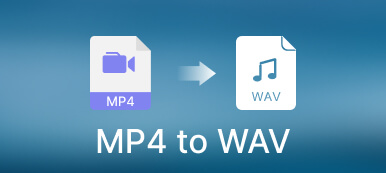コンピューターでビデオまたは画像ファイルを編集または変換しようとしているときに、詰まったプロセスに巻き込まれる可能性があります。
心配はいりません。GPUアクセラレーションはジレンマからあなたを救います。
一部のプログラムを使用してビデオまたは画像ファイルを処理している間、GPUはコンピューターのパフォーマンスを加速できます。
何ですか GPUアクセラレーション?
それを使用する方法?
読み続けると、あなたは明確になります。

- パート1. GPUアクセラレーションとは何ですか?
- パート2.どのGPUアクセラレーションを選択すればよいですか?
- パート3. Apeaksoftソフトウェアを使用するためにGPUアクセラレーションを有効にする方法
パート1. GPUアクセラレーションとは何ですか?
GPU(グラフィックスプロセッシングユニット)は、メモリをすばやく操作および変更して、ディスプレイデバイスへの出力を目的としたフレームバッファーでのイメージの作成を高速化するように設計された専用の電子回路です。
上記の説明はWIKIPEDIAからのものです。
つまり、GPUはコンピューター、携帯電話、ゲームコンソールなどに組み込まれたシステムであり、大きなデータブロックを処理している間、進行を加速できます。
GPUは、ビデオカードで提供するか、コンピューターを購入するときにマザーボードに埋め込むことができます。
パート2.どのGPUアクセラレーションを選択すればよいですか?
前述のように、GPUはコンピューターシステムに組み込まれているため、コンピューターが組み込みのGPUアクセラレーションをサポートしている場合は、それを使用してコンピューターのパフォーマンスを高速化できます。 ただし、Intel Quick Sync Video、AMDOpenCL™Accelerated Parallel Processing、NVIDIA NVENCなど、さまざまなGPUアクセラレーションが市場に出回っています。
それらは同様に機能し、大きなブランドを選択して保証を得ることができます。
ただし、すべてのGPUアクセラレーションがApeaksoftでサポートされているわけではなく、次のGPUアクセラレーションはApeaksoftソフトウェアと互換性があります。
| GPUブランド | GPUモデル |
|---|---|
 | HDグラフィックス2000、HDグラフィックス3000、HDグラフィックス2500、HDグラフィックス4000、HDグラフィックス4200、HDグラフィックス4400、HDグラフィックス4600、Irisグラフィックス5100、Iris Proグラフィックス5200、HDグラフィックス5300、HDグラフィックス5500、HDグラフィックス5600、HDグラフィックス6000、Iris Graphics 6100、Iris Pro Graphics 6200、HD Graphics 510、HD Graphics 515、HD Graphics 520、HD Graphics 530、Iris Graphics 540、Iris Graphics 550、Iris Pro Graphics 580、HD Graphics 610、HD Graphics 615、HD Graphics 620、HD Graphics 630、Iris Plus Graphics 640、Iris Plus Graphics 650。 |
 | Radeon HD 7700シリーズ(HD 7790(VCE 2.0))、Radeon HD 7800シリーズ、Radeon HD 7900シリーズ、Radeon HD 8570からHD 8990(HD 8770(VCE 2.0))、Radeon R5 240 / R7 240 / R7 250 / R7 250E / R7X / R250 / R7 / R265X / R9 / R270X、Radeon R9 / R270 / R9 / R280 / R9 / R280 / R5X、モバイルRadeon HD 330x5MからHD 340M、モバイルRadeon HD 7シリーズ、モバイルRadeon Rx M340xxシリーズ(R7 M350X:VCE 7、R370 M9X:VCE 370)、モバイルRadeon R9 M370からRadeon R77 M0およびRadeon R7970 M8000、第2世代GCN(GCN 9)を搭載したFireProカード、Radeon HD 280 / HD 2.0、Radeon R9 295 / R3.0 5X / R330 9 / R380 9X / R390 1X1.0、Radeon R7790 8770 / R7 260 / R7 260 / R9 290X、モバイルRadeon R9 M290X、モバイルRadeon R9 M295 / R2 M7X、モバイルRadeon R360 M9 / R360 M9X、第390世代GCN付きFireProカード、トンガ:Radeon R9 390、Radeon R9 280、Radeon R9 385X / Mobile Radeon R9 M385X / R9 M470 / R9 M470X / Radeon R9 M285X、Tonga XT:FirePro W9 / S380X / S9 / S380 X9、フィジー:Radeon R390 Fury / R9 Fury X / R395 Nano / Radeon Pro Duo / FirePro S9 / W395M、Polaris:R X 9/485/7100。 |
 | GeForce GTX 590、GeForce GTX 580、GeForce GTX 570、GeForce GTX 480、GeForce GTX 470、GeForce GTX 465、GeForce GTX 480M、GeForce GTX 560 Ti、GeForce GTX 550 Ti、GeForce GTX 460、GeForce GTS 450、GeForce GTS 450 * 、GeForce GT 640(GDDR3)、GeForce GT 630、GeForce GT 620、GeForce GT 610、GeForce GT 520、GeForce GT 440、GeForce GT 440 *、GeForce GT 430、GeForce GT 430 *、GeForce GT 420 *、GeForce GTX 675M 、GeForce GTX 670M、GeForce GT 635M、GeForce GT 630M、GeForce GT 625M、GeForce GT 720M、GeForce GT 620M、GeForce 710M、GeForce 610M、GeForce 820M、GeForce GTX 580M、GeForce GTX 570M、GeForce GTX 560M、GeForce GT 555M、 GeForce GT 550M、GeForce GT 540M、GeForce GT 525M、GeForce GT 520MX、GeForce GT 520M、GeForce GTX 485M、GeForce GTX 470M、GeForce GTX 460M、GeForce GT 445M、GeForce GT 435M、GeForce GT 420M、GeForce GT 415M、GeForce 710M 、GeForce 410M、GeForce GTX Titan Z、GeForce GTX Titan Black、GeForce GTX Titan、GeForce GTX 780 Ti、GeForce GTX 780、GeForce GT 640(GDDR5)、GeForce GT 630 v2、Ge Force GT 730、GeForce GT 720、GeForce GT 710、GeForce GT 740M(64ビット、DDR3)、GeForce GTX 750 Ti、GeForce GTX 750、GeForce GTX 960M、GeForce GTX 950M、GeForce 940M、GeForce 930M、GeForce GTX 860M、 GeForce GTX 850M、GeForce 845M、GeForce 840M、GeForce 830M、GeForce GTX Titan X、GeForce GTX 980 Ti、GeForce GTX 980、GeForce GTX 970、GeForce GTX 960、GeForce GTX 950、GeForce GTX 750 SE、GeForce GTX 980M、GeForce GTX 970M、GeForce GTX 965M、Nvidia Titan X、GeForce GTX 1080、GTX 1070、GTX 1060、GTX 1050 Ti、GTX 1050 |
GPUアクセラレーションでApeaksoftソフトウェアを使用するには、コンピューターが次の要件を満たしている必要があります。
| OS | 対応OSバージョン | プロセッサ | ハードディスク空き容量 | RAM |
|---|---|---|---|---|
| Windows | Windows 10 / 8 / 7 / Vista / XP | > 750MHzIntelまたはAMDCPU | 100MB以上 | 256MB以上 |
| Mac | macOS 11、Mac OS X 10.15、10.14、10.13、10.12、10.11、10.10、10.9、10.8、10.7。 | > 1GHzIntelプロセッサ以上 | 100MB以上 | 512MB以上 |
パート3. Apeaksoftソフトウェアを使用するためにGPUアクセラレーションを有効にする方法
コンピューターでGPUアクセラレーションを使用するための上記の要件を満たしている場合は、GPUアクセラレーションを有効にするか、複数のGPUアクセラレーションをサポートしている場合に必要なものを選択するだけです。
ここでは、例としてIntel Quick Sync Videoを取り上げます。
Microsoftの公式ページから最新のIntelグラフィックドライバをダウンロードしてインストールします。 ドライバーがインテルHDグラフィックカードモデルと互換性があることを確認してください。
デスクトップ画面の何もないところを右クリックし、 画面の解像度、クリック 検出 非アクティブなビデオ出力の検出を開始します。
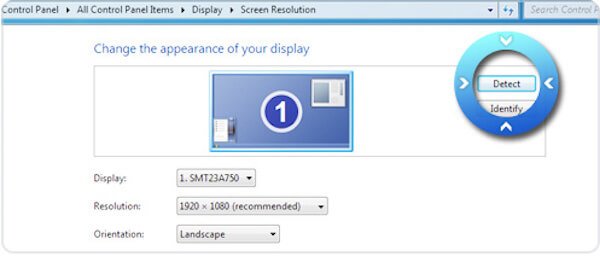
注意: Windows 10を実行している場合は、デスクトップに移動し、マウスを右クリックして選択します ディスプレイの設定、選択する 高度な表示設定 上の[検出]をクリックします。
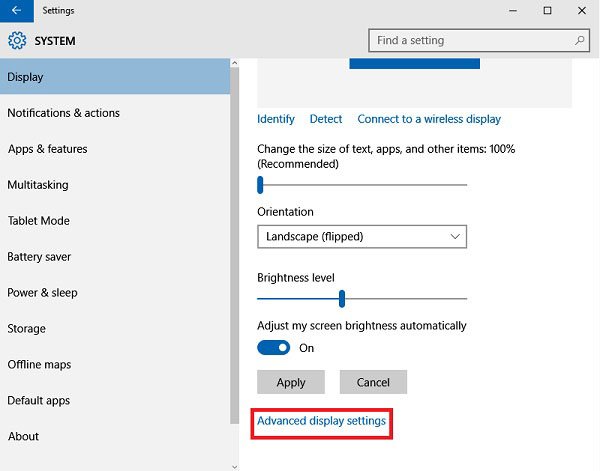
検出されたディスプレイ出力を選択 インテル®HDグラフィックス出力グラフィックス をクリックして とにかくVGAで接続してみます [複数のディスプレイ]ドロップダウンから、その後、 Apply.

メインディスプレイをクリックして選択します これらのディスプレイを拡張する 複数のディスプレイのドロップダウンから。 その後、クリックします Apply および OK 設定を終了します。

次に、コンピューターを再起動して、Intelアクセラレーションを適用できるかどうかを確認します。
確かにそれは行われておらず、Apeaksoft Video Converter UltimateでGPUアクセラレーションを有効にする必要があります。
Video Converter Ultimateを実行し、クリックします 好み メニューのドロップダウンリストから 全般 デフォルトでタブ、次にチェックボックスを選択 GPUアクセラレーションを有効にする のドロップダウンリストからGPUアクセラレーションを選択します 選択を優先.
その後、プログラムを再起動すると、GPUアクセラレーションが正常に使用されます。

4,000,000+ ダウンロード
結論
GPUアクセラレーションは、コンピューターのパフォーマンスを高速化してビデオや画像を処理するために広く使用されています。 この投稿を読むと、GPUアクセラレーションとは何か、およびGPUアクセラレーションを有効にする方法を理解できます。 GPUアクセラレーションを使用して、メディアファイルを60倍速く変換するのは簡単です。
あなたが持っているどんな質問でも、あなたのコメントを下に残してください。